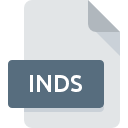
Rozszerzenie pliku INDS
Adobe InDesign Snippet Format
-
DeveloperAdobe Systems
-
Category
-
Popularność3 (4 votes)
Czym jest plik INDS?
Rozszerzenie pliku INDS w zdecydowanej większości przypadków należy do plików Adobe InDesign Snippet Format. Pliki Adobe InDesign Snippet Format zostały opracowane przez Adobe Systems. Pliki z rozszerzeniem INDS mogą być obsługiwane przez programy dostępne na platformę Mac OS, Windows. Format pliku INDS, podobnie jak 137 różnych rozszerzeń plików, umieszczony jest w kategorii Pliki układów stron. Do obsługi plików INDS rekomendowany jest Adobe InDesign, ale oprócz niego do wyboru są 1 inne programy. Adobe InDesign został stworzony przez Adobe Systems Incorporated. Jeśli chcesz znaleźć więcej szczegółowych informacji na temat samego oprogramowania a także plików INDS, możesz odwiedzić jego oficjalną stronę internetową.
Programy wspierające rozszerzenie pliku INDS
Poniższa tabela zawiera listę programów z podziałem na 2 systemy operacyjne, które możesz wykorzystać do obsługi plików INDS. Pliki w formacie INDS mogą być przeniesione na dowolne urządzenie i platformę systemową, jednak nie wszędzie będzie możliwość poprawnego ich otwarcia.
Jak otworzyć plik INDS?
Przyczyn, które powodują Twoje problemy z otwieraniem plików INDS, może być wiele. Cieszy jednak fakt, że najczęściej występujące problemy z Adobe InDesign Snippet Format nie są zbyt złożone. W większości przypadków możemy rozwiązać je szybko i bez pomocy specjalisty. Poniżej prezentujemy instrukcje, które krok po kroku przeprowadzą Cię przez proces rozwiązania Twojego problemu.
Krok 1. Pobierz i zainstaluj Adobe InDesign
 Najważniejszą i bardzo często występującą przyczyną, która uniemożliwia otwieranie plików INDS jest brak odpowiedniego programu, który wspiera pliki INDS na Twoim urządzeniu. Rozwiązanie go nie jest skomplikowane, wystarczy pobrać i zainstlować Adobe InDesign. Pełną listę programów z podziałem na systemy operacyjne znajdziesz powyżej. Najbardziej bezpiecznym sposobem na pobranie instalatora Adobe InDesign jest odwiedzenie strony internetowej producenta (Adobe Systems Incorporated) i skorzystanie z linków pobierania tam umieszczonych.
Najważniejszą i bardzo często występującą przyczyną, która uniemożliwia otwieranie plików INDS jest brak odpowiedniego programu, który wspiera pliki INDS na Twoim urządzeniu. Rozwiązanie go nie jest skomplikowane, wystarczy pobrać i zainstlować Adobe InDesign. Pełną listę programów z podziałem na systemy operacyjne znajdziesz powyżej. Najbardziej bezpiecznym sposobem na pobranie instalatora Adobe InDesign jest odwiedzenie strony internetowej producenta (Adobe Systems Incorporated) i skorzystanie z linków pobierania tam umieszczonych.
Krok 2. Sprawdź wersję i zaktualizuj Adobe InDesign
 Jeżeli po instalacji Adobe InDesign nadal pojawiają się problemy z otwarciem pliku INDS, przyczyną może być starsza wersja oprogramowania. Sprawdź na stronie producenta, czy wersja Adobe InDesign którą posiadasz jest najbardziej aktualna Może zdarzyć się sytuacja, że podczas udostępniania aktualizacji swojego oprogramowania producenci wprowadzają możliwość korzystania z innych, nowszych formatów plików. To może być jedna z przyczyn sytuacji, z powodu której plik INDS nie jest obsługiwany przez oprogramowanie Adobe InDesign. Natomiast najnowsza wersja Adobe InDesign powinna wspierać wszystkie formaty plików wykorzystywane przez wcześniejsze wersje programu.
Jeżeli po instalacji Adobe InDesign nadal pojawiają się problemy z otwarciem pliku INDS, przyczyną może być starsza wersja oprogramowania. Sprawdź na stronie producenta, czy wersja Adobe InDesign którą posiadasz jest najbardziej aktualna Może zdarzyć się sytuacja, że podczas udostępniania aktualizacji swojego oprogramowania producenci wprowadzają możliwość korzystania z innych, nowszych formatów plików. To może być jedna z przyczyn sytuacji, z powodu której plik INDS nie jest obsługiwany przez oprogramowanie Adobe InDesign. Natomiast najnowsza wersja Adobe InDesign powinna wspierać wszystkie formaty plików wykorzystywane przez wcześniejsze wersje programu.
Krok 3. Powiąż Adobe InDesign z formatem pliku INDS
Jeżeli problem nadal występuje, należy powiązać pliki INDS z Adobe InDesign zainstalowanym w ostatniej dostępnej na stronie producenta wersji. Wykonanie tego zadania jest dość proste i podobne na wszystkich systemach operacyjnych.

Wybór podstawowego programu na Windows
- Wybierz opcję z menu podręcznego, które otworzy się po kliknięciu prawym przyciskiem myszy na pliku INDS
- Kliknij
- W ostatnim kroku wybierz i wskaż katalog, w którym został zainstalowany jest Adobe InDesign. Teraz wystarczy potwierdzić całą operację klikając Zawsze używaj wybranego programu do otwierania plików INDS i potwierdzić wciskając .

Wybór podstawowego programu na Mac OS
- Pierwszym krokiem jest kliknięcie prawym przyciskiem myszy na wskazanym pliku INDS i znalezienie pozycji
- Przejdź do części o nazwie . Jeśli nie jest otwarta, kliknij na jej tytuł, aby rozwinąć dostępne opcje
- Wybierz Adobe InDesign i kliknij
- W tym momencie powinno pojawić się okno z informacją Ta zmiana zostanie zastosowana do wszystkich dokumentów z rozszerzeniem INDS. W tym miejscu przyciskiem potwierdzamy całą operację.
Krok 4. Przeanalizuj plik INDS p
Jeżeli instrukcje z punktów 1-3 zostały skrupulatnie wykonane i nie przełożyło się to na rozwiązanie problemu, należy sprawdzić wskazany plik z rozszerzeniem INDS. Mogą występować różne problemy uniemożliwiające pracę z plikiem.

1. Sprwadź czy plik INDS jest bezpieczny i nie jest zainfekowany szkodliwym oprogramowaniem
Jeśli plik INDS został zainfekowany, szkodliwe oprogramowanie uniemożliwia jego poprawne otwarcie. Przeskanuj sam plik INDS a także cały system korzystając z oprogramowania antywirusowego. Jeśli okaże się, że plik INDS jest zainfekowany, musisz postępować zgodnie z wyświetlonymi zaleceniami.
2. Sprawdź, czy plik nie jest uszkodzony lub niekompletny
Jeśli plik INDS powodujący problemy, został Ci wysłany przez inną osobę, poproś o jeszcze jedną jego kopię Być może nie został poprawnie skopiowany na nośnik danych i jest niekompletny, taka sytuacja uniemożliwia poprawne korzystanie z jego zasobów. Taka sama sytuacja może wystąpić, jeśli plik INDS nie został w całości pobrany z internetu. Spróbuj ponownie ściągnąć plik z oryginalnego źródła.
3. Sprawdź, czy użytkownik systemu z którego korzystasz posiada uprawnienia Administratora
Zdarza się, że do otarcia pliku potrzebujesz uprawnień Administratora systemu. Zaloguj się zatem na konto Administratora i sprawdź, czy pomogło to rozwiązać problem
4. Sprawdź, czy system posiada odpowiednią ilość zasobów, aby uruchomić Adobe InDesign
W sytuacji kiedy system operacyjny jest zbyt obciążony, aby poradzić sobie z otwarciem programu obsługującego pliki z rozszerzeniem INDS, należy zamknąć wszystkie inne aplikacje.
5. Sprawdź czy Twój system operacyjny i sterowniki są aktualne
Posiadanie najbardziej aktualnych wersji oprogramowania wpływa nie tylko na bezpieczeństwo, ale także pozwala rozwiązywać wiele problemów, także te związane z Adobe InDesign Snippet Format. Może okazać się, że nowsze wersje oprogramowania rozwiązują problemy z INDS, które występowały wcześniej, lub były spowodowane bugami w systemie.
Chcesz pomóc?
Jeżeli posiadasz dodatkowe informacje na temat rozszerzenia pliku INDS będziemy wdzięczni, jeżeli podzielisz się nimi z użytkownikami naszego serwisu. Skorzystaj z formularza znajdującego się tutaj i prześlij nam swoje informacje dotyczące pliku INDS.

 Windows
Windows 
 MAC OS
MAC OS 